Word怎么同时显示纵横页面
发布时间:2017-03-08 11:32
相关话题
我们在制作长篇word文档的时候有时候为了文档的版面布局就会遇到需要将文档的个别页面显示为横向的这种情况,我们该如何使文档纵横页面并存呢?下面就跟小编一起看看吧。
Word同时显示纵横页面的步骤
1.打开需要编辑的Word文档,然后点击工具栏的“页面布局”,然后选择“分节符”→“下一页插入分节符”
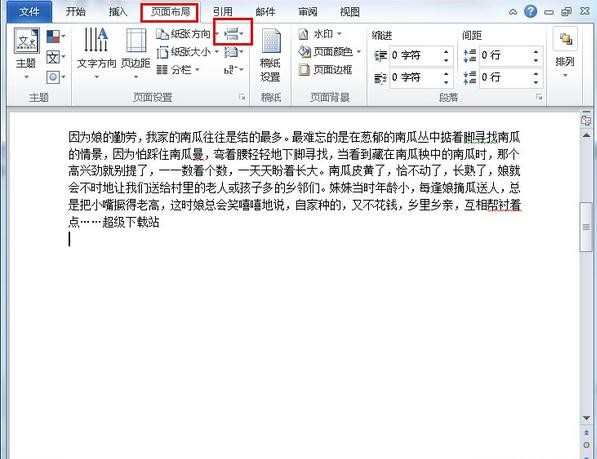
2.接着点击“纸张方向”,将纸张方向改为“横版”
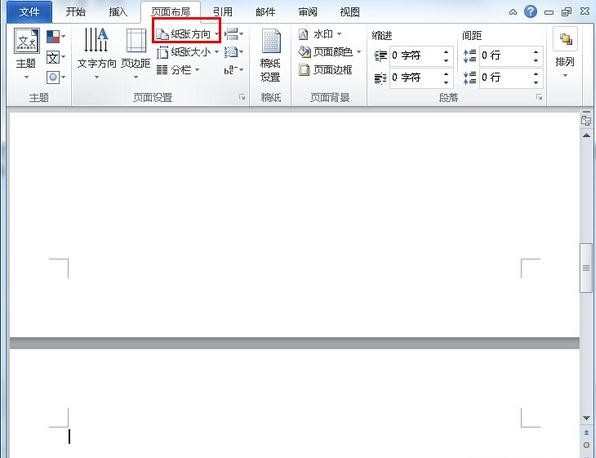
3.我们就可以在文档里看到纵横页面并存啦
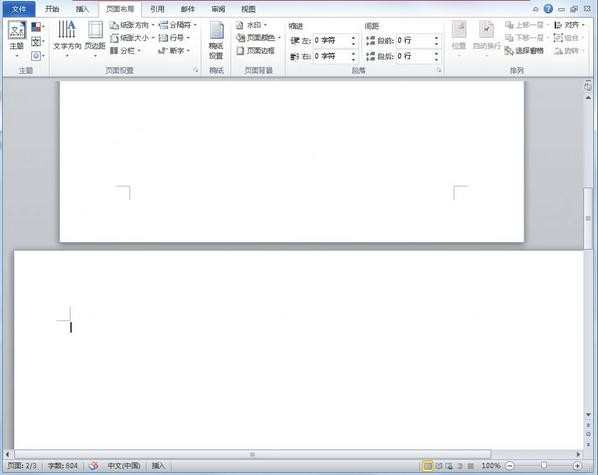
Word同时显示纵横页面的相关文章:
1.Word2010同一文档纵横页面怎么并存
2.Word文档如何同时拥有纵横页面

Word怎么同时显示纵横页面的评论条评论